Nagtatampok ang Windows 10 ng magagandang mga icon ng folder na mukhang napaka-istilo at moderno. Ang mga icon ng folder ay nabago sa kauna-unahang pagkakataon mula pa noong Windows Vista. Ang hitsura nila ay katulad ng mga icon sa Windows Vista / 7/8 subalit sila ay mas malambing na naghahanap pa panatilihin ang kayamanan ng mga kulay. Gayunpaman, kung nagsawa ka sa mga bagong icon na ito, baka gusto mong palitan ang karaniwang mga icon ng folder ng isang pasadyang icon mula sa isang panlabas na file ng ICO. Narito kung paano ito magagawa.
Anunsyo
Sa baguhin ang mga icon ng folder ng Windows 10 gamit ang isang pasadyang * .ico file , kailangan mong gawin ang sumusunod.
- Buksan ang Registry Editor. Kung hindi ka pamilyar sa editor ng Registry, tingnan ito mahusay na tutorial .
- Pumunta sa sumusunod na key:
HKEY_LOCAL_MACHINE SOFTWARE Microsoft Windows CurrentVersion Explorer Shell Icons
Tip: Maaari mo i-access ang anumang nais na Registry key sa isang pag-click .
Tandaan: Kung ang susi ng Mga Shell Icon ay wala, likha lamang ito.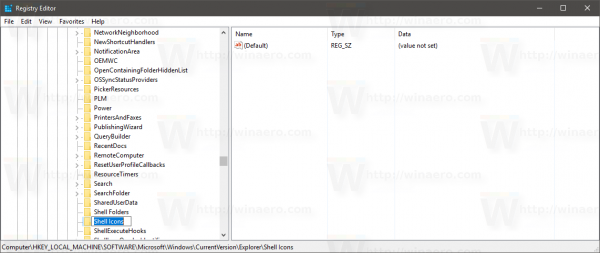
- Lumikha ng isang bagong halaga ng string sa key sa itaas na tinawag 3 sa pamamagitan ng pag-right click sa kanang pane at pagpili ng Bago -> Napapalawak na halaga ng String.
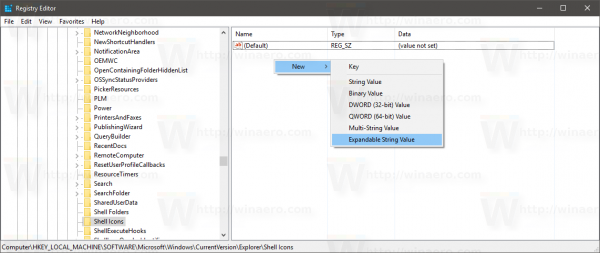
Itakda ang data ng halaga nito sa path ng iyong icon file. Gagamitin ko ang asul na folder ng folder mula sa Itinakda ang deepin icon , na inilagay ko sa c: mga icon:C: mga icon Blue Folder.ico
Tingnan ang sumusunod na screenshot:
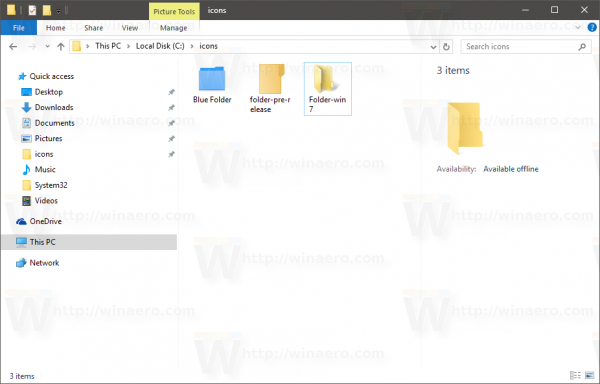 Tandaan:Kung pinasadya mo ang icon ng folder sa mga naunang bersyon ng Windows, magdagdag din ng halagang pinangalanang '4' na may parehong landas bilang '3'. Tingnan ang artikulong ito para sa sanggunian: Paano magtakda ng iba't ibang mga icon para sa bukas at saradong folder sa Explorer .
Tandaan:Kung pinasadya mo ang icon ng folder sa mga naunang bersyon ng Windows, magdagdag din ng halagang pinangalanang '4' na may parehong landas bilang '3'. Tingnan ang artikulong ito para sa sanggunian: Paano magtakda ng iba't ibang mga icon para sa bukas at saradong folder sa Explorer .kung paano makahanap ng mga tao sa snapchat
Gayundin kung gumagamit ka ng Menu ng Start ng Klasikong Shell, tanggalin ang file na% localappdata% ClassicShell DataCache.db upang gawin ang menu switch sa bagong icon.
- Isara ang lahat ng windows ng Explorer at i-restart ang Explorer . Bilang kahalili, sa halip na muling simulan ang Explorer.exe, magagawa mo rin mag-log off at mag-log back sa iyong Windows 10 account ng gumagamit.
Ngayon ang mga icon ay maa-update sa Explorer:![]()
Saan ako makakakuha ng mga icon?
Maaari kang magsimula sa mga icon mula sa aming lokal na koleksyon.
Blue Folder![]() Maaari mong i-download ang nabanggit na Blue Folder DITO .
Maaari mong i-download ang nabanggit na Blue Folder DITO .
Paunang palabas ang mga icon ng folder ng Windows 10
Ang Windows 10 ay may sumusunod na icon ng folder sa isa sa mga paunang pagbuo:![]()
Maaari mo itong i-download DITO .
magdagdag ng folder upang simulan ang menu windows 10
Mga icon ng Windows 7 / Windows 8
Maaari mong i-download ang mga magagandang lumang icon mula sa Windows 7 at Windows 8 dito: Ibalik ang mga icon ng Windows 8 sa Windows 10
Ganito ang hitsura nila:
![]()
Panghuli, maaari mong gamitin ang anumang icon na mahahanap mo sa web.
Ngayon sabihin sa amin: masaya ka ba sa default na icon ng folder? O binabago mo ba ang mga default na icon ng folder sa Windows 10?
bakit ang aking snapchat ay may isang filter lamang








